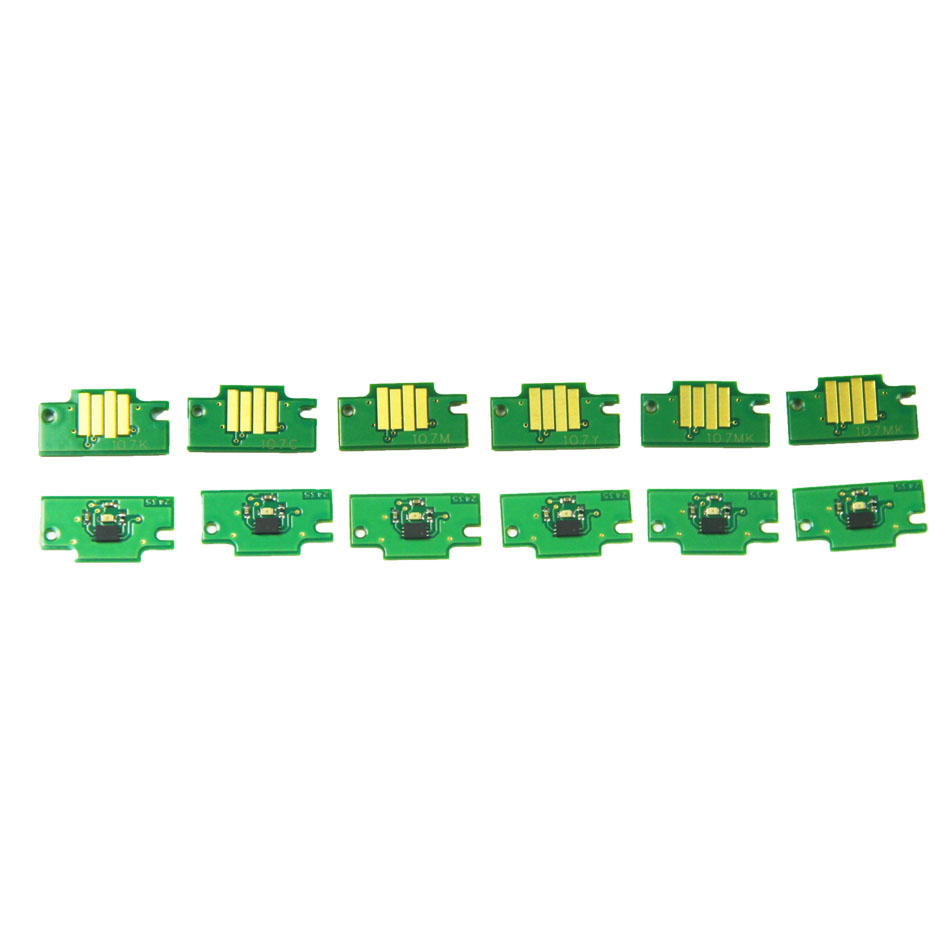1. Проверите индикатор штампача
Уверите се да је штампач укључен и да ли је штампач у стању приправности.
2. Обришите задатак за штампање
Ако спулер за штампање не успе да одштампа задатак због квара спулера за штампање, он ће остати на листи задатака за штампање, што ће резултирати блокирањем реда за штампање и немогућношћу нормалног штампања, а статус штампача ће бити приказан као „ван мреже “, стога блокирани задатак за штампање треба да се обрише.
3. Проверите статус штампача
Повежите УСБ кабл штампача са рачунаром и укључите штампач.
Кликните на „Старт“ – „Штампач и факс“.У прозору Штампачи и факсови пронађите икону штампача.
У прозору „Штампачи и факсови“ кликните десним тастером миша на икону штампача који користите и изаберите ставку „Користи мени штампача на мрежи“.
Препоручени релативни производи:……хп ресетовање чипа кертриџа са мастилом
Време поста: 25.04.2024